Como configurar o e-mail do Gmail no Android

Configurar e-mail do Gmail no Android é realmente uma brisa: por padrão, o aplicativo Gmail quase sempre já está presente no sistema e emparelhado com a conta do Google configurada no dispositivo. Então, se você pretende acessar o endereço de e-mail associado a este último, basta abrir o aplicativo, realizar a configuração inicial curta e muito simples (tudo se resume a apertar o botão algumas vezes para a frente) E é isso!
Se, por outro lado, você pretende configurar um segundo endereço de e-mail do Gmail dentro do aplicativo com o mesmo nome, pode seguir as instruções que dei a você na seção específica do meu guia sobre como inserir outro e-mail.
Quer ler o e-mail do Google em um aplicativo de terceiros e não no oficial? Você pode fazer isso sem nenhum problema: quase todos os aplicativos de e-mail para Android são capazes de reconhecer e aplicar automaticamente as configurações do servidor do Gmail. Por esse motivo, você não deve ser solicitado a fornecer nenhuma informação adicional (exceto, é claro, seu endereço de e-mail e senha para usar para fazer login).
Se, por algum motivo, ainda precisar dele, abaixo você encontrará os parâmetros relativos aos servidores de e-mail do e-mail do Google.
- Servidor de entrada de e-mail (IMAP): imap.gmail.com
- Traz: 993
- SSL: Sim
- Servidor de saída de correio (SMTP): smtp.gmail.com
- Traz: 465
- SSL: Sim
- Autentificação requerida: Sim
Se precisar de ajuda adicional para configurar o Gmail, recomendo que leia com atenção meu guia dedicado ao tópico.
Como configurar o e-mail do Outlook no Android
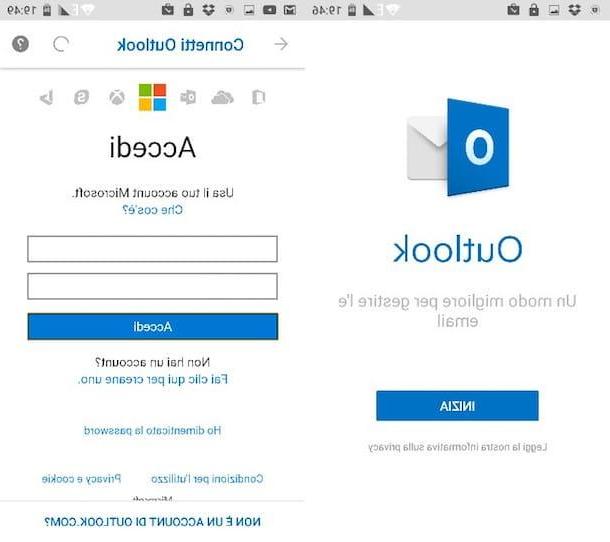
Para simplificar a configuração do e-mail Outlook no Android, a Microsoft disponibiliza na Play Store o aplicativo oficial do serviço de e-mail, que é capaz de gerenciar corretamente o Outlook, Hotmail, contas Live e de vários outros serviços.
O uso é extremamente simples: após iniciá-lo, basta inserir oemail address no campo apropriado, pressione o botão Continuando e digite o senha faça login no campo exibido imediatamente a seguir e, em seguida, conclua o login tocando no botão log in e aguarde até que o aplicativo conclua a configuração automática do serviço.
No final do procedimento, você deverá ver imediatamente as pastas de sua caixa de correio. Já para clientes terceiros, em geral, para configurar uma conta Outlook em outros aplicativos de e-mail, não é necessário especificar manualmente os parâmetros relativos aos servidores a serem utilizados, pois estes são reconhecidos e configurados automaticamente; no entanto, em caso de necessidade, aqui são especificados a seguir.
- Servidor de entrada de e-mail (IMAP): imap-mail.outlook.com
- Traz: 993
- SSL: Sim
- Servidor de saída de correio (SMTP): smtp-mail.outlook.com
- Traz: 587
- SSL: Sim (STARTTLS)
- Autentificação requerida: Sim
No que diz respeito, em vez disso, à configuração dos endereços de e-mail associados a Office365, você deve usar os parâmetros indicados abaixo.
- Servidor de entrada de e-mail (IMAP): outlook.office365.com
- Traz: 993
- SSL: Sim
- Servidor de saída de correio (SMTP): smtp-office365.com
- Traz: 587
- SSL: Sim
- Autentificação requerida: Sim
Se precisar de ajuda para configurar o aplicativo Outlook ou quiser mais informações sobre como gerenciar caixas de correio da Microsoft no Android, leia a seção apropriada do meu guia sobre como configurar o Outlook.
Como configurar o e-mail do Libero no Android
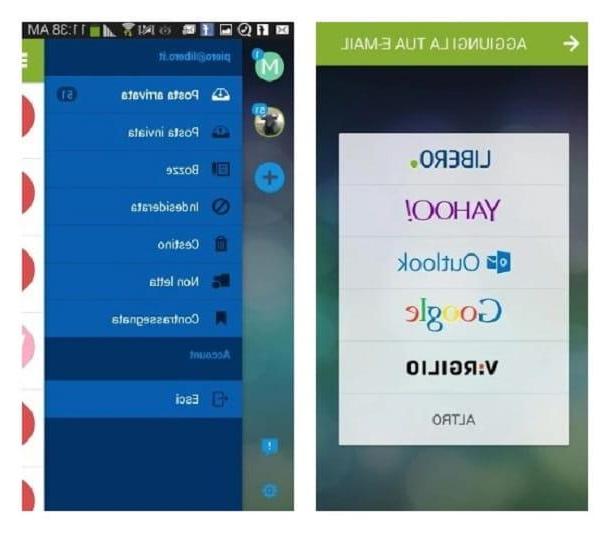
Quanto ao uso de Correio do Libero no Android, você pode atuar de duas maneiras diferentes: se quiser evitar intervir manualmente na configuração, pode usar o aplicativo oficial para Android, disponível gratuitamente na Play Store.
Depois de ter o aplicativo, inicie-o e selecione Libero na lista de provedores de e-mail compatíveis e, quando solicitado, digite o username e senha da sua caixa de entrada. Em seguida, toque no botão log in, indique um nome a ser associado à conta e o nome a ser usado para o correio de saída (aquele com o qual você aparecerá para o remetente). Isso é tudo!
Se, por outro lado, você pretende usar o aplicativo de e-mail Android padrão (ou qualquer outro cliente), você precisará usar os parâmetros especificados abaixo, caso eles não tenham sido definidos automaticamente.
- Servidor de entrada de e-mail (IMAP): imapmail.libero.com
- Traz: 993
- SSL: Sim
- Servidor de saída de correio (SMTP): smtp.libero.com
- Traz: 465
- SSL: Sim
- Autentificação requerida: Sim
Se você tem um Caixa PEC Libero, você precisará especificar as configurações a seguir.
- Servidor de entrada de e-mail (IMAP): mail.postacert.com.net
- Traz: 993
- SSL: Sim
- Servidor de saída de correio (SMTP):mail.postacert.com.net
- Traz: 465
- SSL: Sim
- Autentificação requerida: Sim
Para obter informações adicionais sobre a configuração do Libero Mail no Android, você pode consultar o tutorial que dediquei ao tema, criado especificamente para atender às suas necessidades.
Como configurar o e-mail iCloud no Android
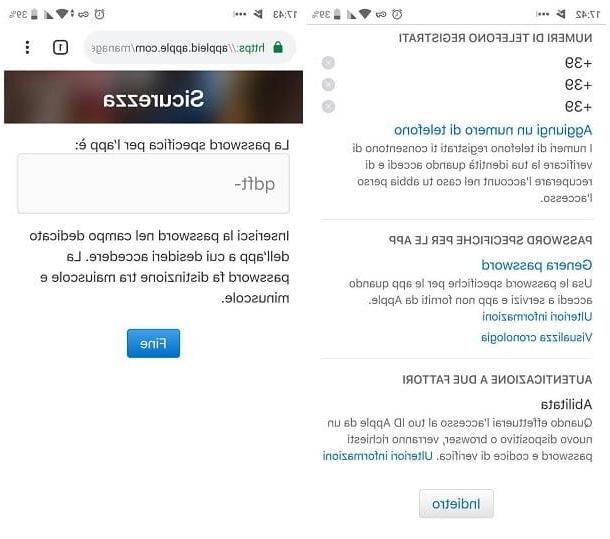
Se você deseja configurar o e-mail de iCloud no Android, você deve necessariamente usar um cliente de e-mail de terceiros, uma vez que a Apple não fornece atualmente um aplicativo dedicado a smartphones equipados com o sistema de robô verde.
Antes de prosseguir e fornecer os parâmetros de configuração, a serem inseridos caso o reconhecimento das configurações do servidor não seja automático, devo fazer um esclarecimento necessário: devido a algumas configurações de segurança, não é possível usar a senha geral do iCloud para configurar o 'e-mail sobre clientes não publicados pela Apple; o que precisa ser feito, no entanto, é gerar um senha específica para ser associado ao aplicativo em questão, para ser usado em vez da senha geral.
Para realizar esta etapa, no entanto, é essencial que no ID Apple associado ao e-mail que você deseja configurar, oautenticação de dois fatores: se ainda não o fez, pode remediar praticando os passos que lhe mostrei neste guia.
Em qualquer caso, você pode gerar uma senha específica conectando-se a este site (mesmo através do mesmo dispositivo Android) e inserindo, quando necessário, os dados para acessar o iCloud; em seguida, toque nos links segurança e Gerar senha, insira um rótulo para identificar a chave de acesso que você está prestes a gerar (por exemplo, iCloud no Android) e toque no botão Gera.
Assim que a chave de acesso for exibida, anote-a respeitando maiúsculas e minúsculas e inclua quaisquer caracteres especiais: você precisará especificar esta senha durante a configuração do email no cliente de e-mail Android, em vez do que você normalmente usa para acessar o iCloud (que, em vez disso, será relatado como incorreto).
Feitos os esclarecimentos necessários, as configurações dos servidores de e-mail do iCloud são especificadas a seguir.
- Servidor de entrada de e-mail (IMAP): imap.mail.me.com
- Traz: 993
- SSL: Sim
- Nome de usuário: o endereço de e-mail, completo com @ icloud.com
- Senha: a senha específica gerada anteriormente
- Servidor de saída de correio (SMTP): smtp.mail.me.com
- Traz: 587
- SSL: Sim (também STARTTLS)
- Autentificação requerida: Sim
- Nome de usuário: o endereço de e-mail, completo com @ icloud.com
- Palavra-passe: a senha específica gerada anteriormente
Como configurar o e-mail Aruba no Android
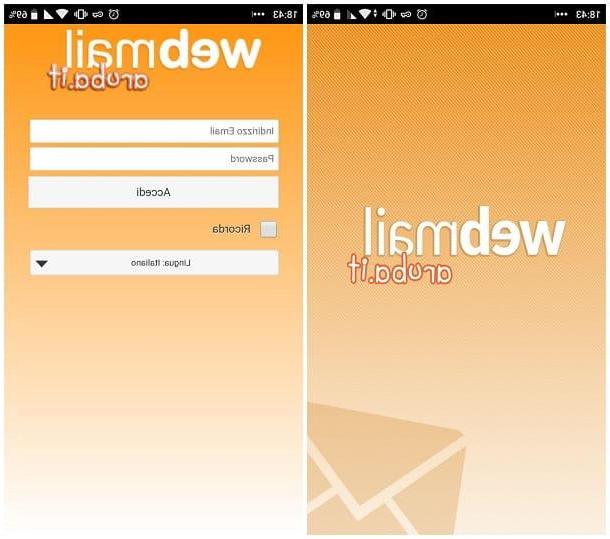
Você tem uma caixa de entrada associada a um domínio adquirido em Aruba, ou um endereço de correspondência @ aruba.com o @ technet.com? Então você ficará satisfeito em saber que, neste caso, você pode gerenciar a caixa de correio usando o aplicativo oficial do Webmail Aruba.com, disponível gratuitamente na Play Store, sem usar o navegador.
Depois de obtê-lo e executá-lo, basta inserir, quando necessário, o credenciais de login (endereço postal e senha) que você normalmente usa para acessar o e-mail e a caixa de correio estará pronta imediatamente.
Se, por outro lado, você preferir acessar seu e-mail através do aplicativo Android padrão, como explicarei no último capítulo deste guia, você deverá inserir, no momento apropriado e se necessário, os seguintes parâmetros .
- Servidor de entrada de e-mail (IMAP): imaps.aruba.com
- Traz: 993
- SSL: Sim
- Servidor de saída de correio (SMTP): smtps.aruba.com
- Traz: 465
- SSL: Sim
- Autentificação requerida: Sim
Se, por outro lado, você tem um Caixa PEC cadastrado no provedor em questão, você pode contar com o aplicativo Aruba PEC Mobile, disponível gratuitamente na Play Store: neste caso, basta entrar no username e a senha associado ao seu endereço PEC e a caixa de correio estará pronta imediatamente.
Se você quiser gerenciar o PEC por meio de um aplicativo diferente, terá que, se necessário, usar as configurações listadas abaixo.
- Servidor de entrada de e-mail (IMAP): imaps.pec.aruba.com
- Traz: 993
- SSL: Sim
- Servidor de saída de correio (SMTP): smtps.pec.aruba.com
- Traz: 993
- SSL: Sim
- Autentificação requerida: Sim
De qualquer forma, expliquei a você em detalhes como configurar o e-mail Aruba em vários dispositivos, incluindo os Android, em meu tutorial inteiramente dedicado ao tópico.
Como configurar o e-mail Tiscali no Android
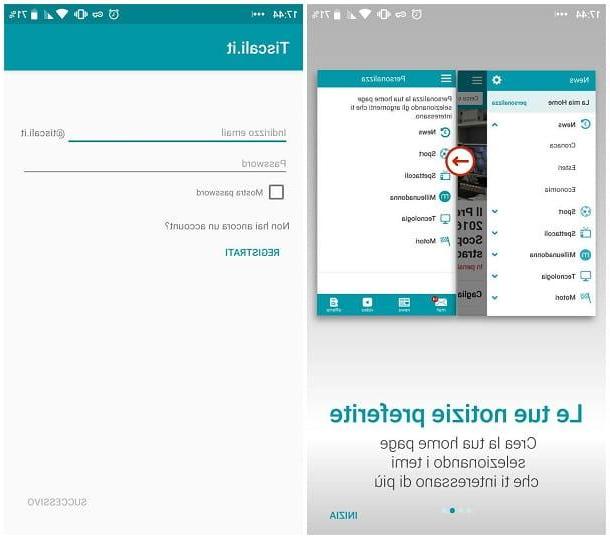
A maneira mais simples de configurar o e-mail de Tiscali no Android é utilizar o aplicativo oficial disponibilizado pelo provedor, disponível gratuitamente na Play Store: ele permite, de fato, acessar imediatamente sua caixa de e-mail simplesmente inserindo os dados de login.
Depois de baixar e executá-lo, deslize alguns dedos para pular o tutorial inicial, pressione o botão Começar localizado na parte inferior e digite o username e senha correspondido à sua caixa de entrada e pressione o botão Depois e siga as instruções abaixo para configurar sua caixa de correio (você deve ser solicitado a atribuir um nome para a caixa de correio e especifique o nome a ser usado para i Posts saída).
Se, por outro lado, você prefere configurar o e-mail Tiscali em outro aplicativo de e-mail, por exemplo Gmail para Android, você pode usar os parâmetros que eu especifico abaixo, se as configurações do servidor não forem reconhecidas automaticamente.
- Servidor de entrada de e-mail (IMAP): imap.tiscali.com
- Traz: 993
- SSL: Sim (SSL / TLS)
- Servidor de saída de correio (SMTP): smtp.tiscali.com
- Traz: 465
- SSL: Sim (SSL / TLS)
- Autentificação requerida: Sim
Se você precisar configurar o Caixa PEC habilitado no Grátis, você deve, em vez disso, usar as configurações especificadas abaixo.
- Servidor de entrada de e-mail (IMAP): mail.tiscalipec.com
- Traz: 993
- SSL: Sim (SSL / TLS)
- Servidor de saída de correio (SMTP): smtp.tiscalipec.com
- Traz: 465 (com SSL / TLS) ou 25 (com STARTTLS)
- SSL: Sim (SSL / TLS ou STARTTLS, dependendo da porta escolhida acima)
- Autentificação requerida: Sim
Como configurar o registro de e-mail no Android
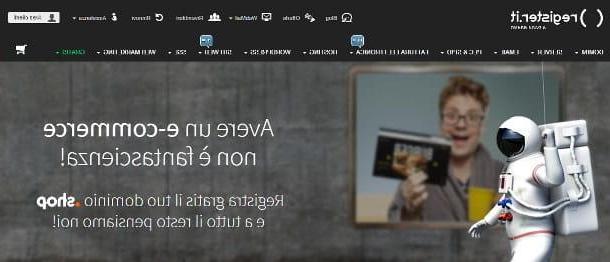
Você tem uma caixa de entrada emparelhada com um domínio hospedado por Register.com? Não tem problema, você pode prosseguir para a configuração manual da caixa de correio, inserindo os seguintes parâmetros no aplicativo Android padrão.
- Servidor de entrada de e-mail (IMAP): pop.securemail.pro
- Traz: 993
- SSL: Sim (SSL / TLS)
- Servidor de saída de correio (SMTP): authsmtp.securemail.pro
- Traz: 465
- SSL: Sim (SSL / TLS)
- Autentificação requerida: Sim
Se, por outro lado, você tem um caixa de e-mail certificada adquirido em Register.com, você deve usar os parâmetros especificados abaixo.
- Servidor de entrada de e-mail (IMAP): server.pec-email.com
- Traz: 993
- SSL: Sim (SSL / TLS)
- Servidor de saída de correio (SMTP): server.pec-email.com
- Traz: 465
- SSL: Sim (SSL / TLS)
- Autentificação requerida: Sim
Como configurar o e-mail do Virgilio no Android
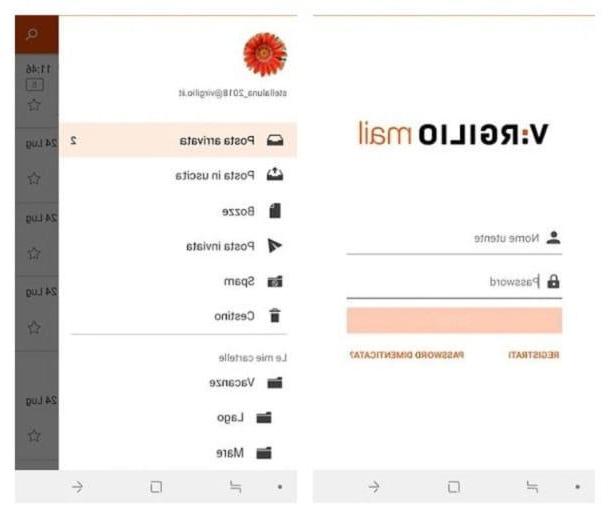
Como para Endereço de Virgilio Mail, você pode evitar o procedimento de configuração manual usando o aplicativo oficial disponibilizado pelo portal de e-mail, que pode ser baixado gratuitamente na Play Store.
Depois de ter o aplicativo, basta indicar o username e senha na caixa de correio nos campos apropriados e pronto: torna-se possível usar o aplicativo Virgilio para visualizar as várias pastas do e-mail que acabou de entrar, sem fazer mais nada.
Se, por outro lado, você está interessado em configurar o e-mail do Virgil em outro aplicativo de e-mail, como lhe expliquei no capítulo final deste guia, você deve inserir, em caso de reconhecimento não automático, o IMAP parâmetros que eu ilustro abaixo.
- Servidor de entrada de e-mail (IMAP): in.virgilio.com
- Traz: 993
- SSL: Sim (SSL / TLS)
- Servidor de saída de correio (SMTP): out.virgilio.com
- Traz: 465
- SSL: Sim (SSL / TLS)
- Autentificação requerida: Sim
Como configurar aplicativos de e-mail no Android

Se não for sua intenção aproveitar os aplicativos disponibilizados por alguns dos provedores de e-mail, ou se o aplicativo dedicado não estiver disponível, você pode usar os parâmetros IMAP vistos acima para adicionar a caixa de correio de seu interesse ao aplicativo padrão para gerenciamento de e-mails instalados em seu dispositivo; normalmente, este aplicativo é chamado Email.
Fazer isso é realmente muito simples: primeiro, vá para o Configurações Android, toque no item Conta e toque na opção Adicionar conta residente na nova tela que se abre.
Em seguida, escolha a opção Email, indica oendereço de e-mail e senha nos campos de texto apropriados (lembrando que, no caso do iCloud, você deve inserir a senha gerada anteriormente) e toque no botão para a frente: com um pouco de sorte, o aplicativo deve ser capaz de configurar automaticamente os parâmetros do servidor de e-mail, pedindo-lhe para finalizar a configuração, indicando o verificar a frequência de entrada de e-mails, se deve ou não usar oconta para enviar e-mails por padrão, Se receber alertas sobre novos e-mails, se sincronizar de mensagens e se baixar anexos automaticamente na rede Wi-Fi.
Depois de definir as configurações mencionadas, clique no botão para a frente para finalizar a configuração da conta: a partir deste momento, você poderá acessar a caixa de correio configurada diretamente do aplicativo de e-mail.
Se o aplicativo não conseguir detectar um serviço de e-mail conhecido, toque no botão Configur. manual que é mostrado na tela, pressiona o botão IMAP, preencha o formulário proposto com as informações relativas a servidor de mensagens recebidas (IMAP, na verdade) e, após pressionar o botão para a frente, insira também as informações sobre o servidor do correspondência expedida (SMTP): você pode encontrar essas informações nas etapas anteriores deste guia ou, se não houver, você pode encontrá-las realizando uma pesquisa rápida no Google, como Parâmetros IMAP [nome do gerente de e-mail]. Quando terminar, toque no botão para a frente e conclua a configuração da conta conforme expliquei anteriormente.
Como você diz? O aplicativo de e-mail não está presente em seu dispositivo, mas você tem apenas o aplicativo disponível Gmail? Não tem problema, você também pode usá-lo sem problemas para configurar caixas de correio que não sejam do Google. Ao contrário do que se possa pensar, na verdade, o Gmail para Android é capaz de gerenciar muito bem até contas de e-mail que não sejam do Google, com a possibilidade de aplicar a configuração manual se necessário após inserir os parâmetros IMAP.
Como? Vou explicar para você imediatamente. Depois de iniciar o aplicativo em questão, toque nofoto do perfil da conta atualmente configurada, localizada à direita da barra de pesquisa superior, e toque no item Adicionar outra conta no menu proposto.
Em seguida, selecione seu provedor de e-mail na lista proposta e insira o credenciais de login de sua caixa de correio; uma vez logado, atribua um nome à caixa de correio recém configurada e intervenha nas alavancas que lhe são propostas para definir o itens para sincronizar (e-mail, contatos, calendário e assim por diante).
Se, por outro lado, o fornecedor não constar entre os pré-configurados, toque no item Mais, indica oemail address no campo apropriado, toque no item para a frente, toque no item IMAP anexado à próxima tela e, posteriormente, indica o senha que você geralmente usa para acessar sua caixa de entrada: com um pouco de sorte, o Gmail pode ser capaz de recuperar informações de forma independente nos servidores a serem usados.
Caso contrário, deverá ser solicitado que você insira os parâmetros relativos aos servidores a serem usados para receber e enviar e-mails, que você pode recuperar nos capítulos anteriores: insira o endereço do servidor do correspondência recebida no campo servidor, pressiona o botão para a frente e repita a operação também na próxima tela, indicando, desta vez, o servidor de saída de correio (SMTP).
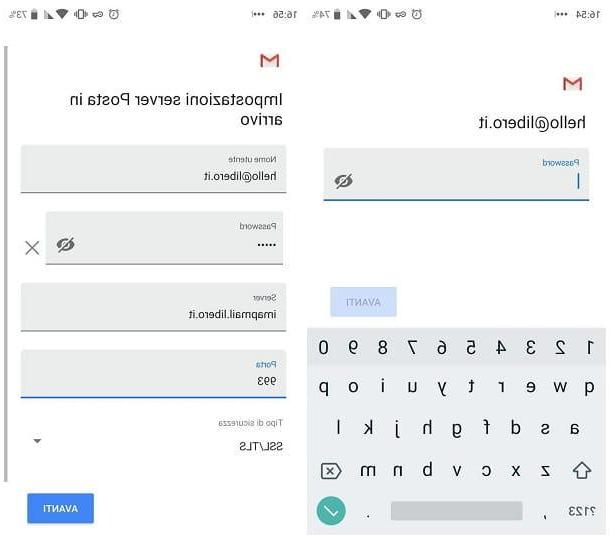
Quando terminar, clique no botão para a frente e aguarde a validação das configurações: se tudo correr bem, deverá ser solicitado que atribua um nome à caixa de correio e defina as configurações de sincronização.
Se o Gmail não conseguir recuperar automaticamente as informações sobre as portas a serem usadas e os protocolos de segurança, será oferecido a você um formulário para indicá-los manualmente.
Lembre-se também que se você configurou uma caixa postal PEC, o gerenciamento de anexos anexados a este tipo de mensagem requer um mínimo de configuração adicional; para mais informações, sugiro que dê uma olhada em meu guia sobre como abrir os anexos de um PEC, no qual tratei do assunto em profundidade.
Como configurar o e-mail no Android











